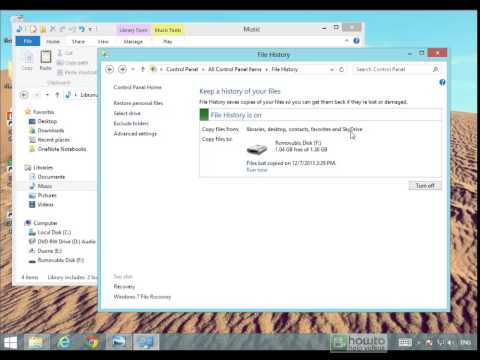
למרות ש- Windows 8 מקל על גיבוי ההגדרות באמצעות שירות אחסון ענן SkyDrive, הוא למעשה אינו מבצע גיבוי אוטומטי של הקבצים במחשב. במקום זאת, יהיה עליך לגבות את הקבצים שלך באמצעות שיטות אחרות. הנה כיצד לגבות ולשחזר את Windows 8 קבצים לכונן הקשיח.
חבר כונן קשיח מסוג USB ליציאת ה- USB בצדי המחשב הנייד או בחלק האחורי של המחשב השולחני שבו פועל Windows 8. פעולה זו אינה חייבת להיות כונן USB קשיח חדש, אולם יש צורך במרחב מספיק לגיבוי כל המידע שאתה מחפש לשמור באופן אוטומטי במקרה חירום.

לאחר שהמחשב זיהה שהכונן הקשיח מחובר ליציאת ה- USB, תפריט קטן יופיע בצדו הימני של המסך. הקש על או לחץ על להגדיר כונן זה עבור גיבוי אפשרות מהתפריט. זוהי האפשרות השנייה ברשימה.

המחשב יעביר אותך לחלק 'היסטוריית קבצים' של לוח הבקרה של Windows 8. הכונן הקשיח שברצונך לגבות יופיע באופן אוטומטי בתפריט שכותרתו 'אמצעי אחסון חדש' להדליק כפתור בצד ימין של התפריט.

לאחר מכן תישאל אם ברצונך להוסיף את הכונן הקשיח לקבוצה הביתית. קבוצה ביתית היא אצווה של מחשבים המשתמשים ברשת אלחוטית אחת. כאשר התצורה מוגדרת, הקבוצה הביתית מאפשרת למשתמשים לשתף קבצים בין מחשבים. לצורך הדרכה זו לחץ על לא.

היסטוריית הקובץ תתחיל מיד לשמור עותקים של הקבצים שלך בכונן הקשיח החיצוני שלך כדי לשמור על בטוח, כל עוד המכשיר מחובר לחשמל. מיד לאחר הפעלתו, המחשב עשוי להיראות קצת איטי כמו היסטוריית הקובץ מתחיל לחסוך כל מה שהוא יכול דיסק קשיח. זה נורמלי, וזה יקרה רק בפעם הראשונה. לאחר מכן, המחשב יהיה גיבוי ושמירת קבצים בעת ביצוע שינויים בהם.
אם אתה צריך אי פעם לשחזר את הקבצים שלך, תצטרך לחזור ללוח הבקרה. הנה איך.
ממסך הפתיחה, מקש ימני או החלק למטה מהחלק העליון של מסך המגע שלך.

בר קטן המכיל רק כפתור אחד יופיע בתחתית המסך. הקש על הלחצן שכותרתו או לחץ עליו כל היישומים.

מכל היישומים נגלול עד שתראה יישום שכותרתו, לוח בקרה. לחץ עליו.

בלוח הבקרה, הקש על S או על Save עותקי גיבוי של הקבצים שלך עם היסטוריית קבצים תחת מערכת אבטחה. הוא ממוקם בצד השמאלי העליון של החלון.

בחלונית 'היסטוריית קבצים', לחץ על או הקש על לשחזר קבצים אישיים. הוא ממוקם בפינה השמאלית העליונה של החלון.

בחר את הקבצים שברצונך לשחזר. באפשרותך לעיין בגרסאות ישנות יותר של קבצים על-ידי לחיצה על הלחצנים הקדמיים והאחוריים שבתחתית החלון. כדי לשחזר את הקבצים פשוט לחץ על חץ ירוק מעוגל כדי לשחזר את הקבצים מאותו יום.

Windows תנתח את היישומים המאוחסנים בהתקן Windows 8 שלך ותבחר אילו קבצים ברצונך לדלג או לשחזר.

למרות שמירה על הכונן הקשיח על שולחן העבודה שלך מחובר לשולחן העבודה שלך, או צורך לנתק ולאחר מכן התוספת כונן קשיח במחשב נייד לא יכול להיות המצב האידיאלי עבור גיבויים, פעולה זו תאפשר לך לשחזר קבצים שאתה עלול למחוק בטעות או להרוס. לדוגמה, ייתכן שתמחק בטעות קטע מתוך מצגת ולאחר מכן שמור אותו. עם תכונת היסטוריית הקבצים, תוכל תמיד לקבל את המצגת המקורית בחזרה.


